Co je Google zapnuté.Tak a jak ho nastavit?

Google Wi-Fi je podobný ostatním síťovým systémům Wi-Fi, ale jedna velká funkce je odděluje od balíčku : Google On.Here
Co je On.Here ????????????????????????????????????????????????????????????????????????????>>>>>>>>>>>>>>>>>>>>>>>>>>>>>
Kdokoli, kdo je připojen k vaší síti Wi-Fi Google (dokonce i hosté), můžete zapsat funkci "On.Here" do svého webového prohlížeče podle výběru (buď na telefonu, tabletu nebo počítači) a okamžitě ovládat smarthome zařízení . Bohužel nyní jsou podporovány pouze světlomety Philips Hue a funkce nejsou neuvěřitelné, nicméně je to přinejmenším rychlý a snadný způsob, jak ostatní v domě ovládat světla. Doufám, že brzy do Googlu přidá další zařízení.
Jak nastavit On.There
Než začneme, ujistěte se, že jste připojeni k síti Google Wi-Fi a že je připojen váš Philips Hue Bridge zařízení Google Wi-Fi prostřednictvím ethernetu.
Chcete-li toto nastavení nastavit, nebudete to vlastně dělat z aplikace Google Wi-Fi, ale z webového prohlížeče. Takže otevřete svůj webový prohlížeč podle svého výběru a přejděte na On.Here. Jakmile se dostanete na obrazovku, která vám umožní spárovat váš Philips Hue Bridge. Klepněte na "Pár" v pravém dolním rohu.
Dále stiskněte velké kolo na horní části mostu Hue, podle instrukcí.
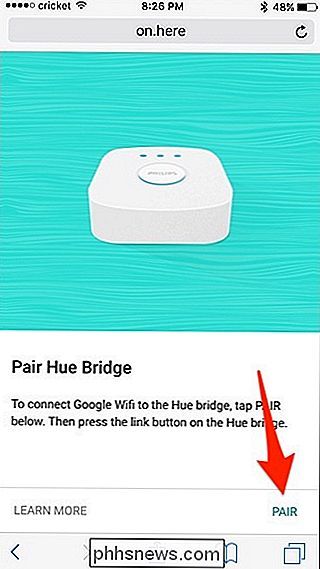
Dejte to chvíli a nakonec se Hue Bridge úspěšně spojí s v síti Google Wi-Fi. V pravém dolním rohu obrazovky stiskněte tlačítko "Hotovo".
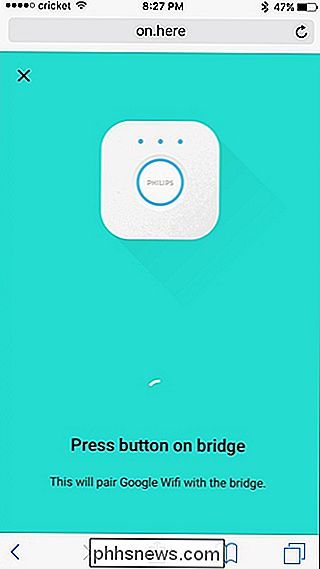
Budete převedeni na hlavní obrazovku On.Here, kde uvidíte všechny světla Philips Hue.
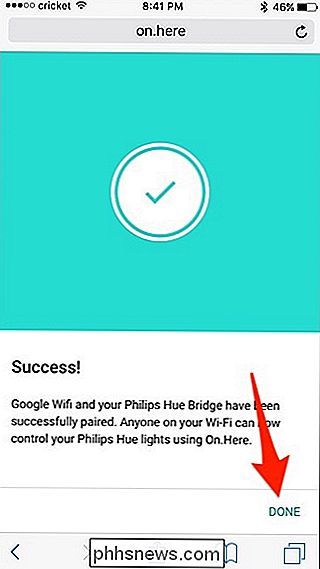
Přejděte dolů a klepněte na světlo, které chcete ovládat.
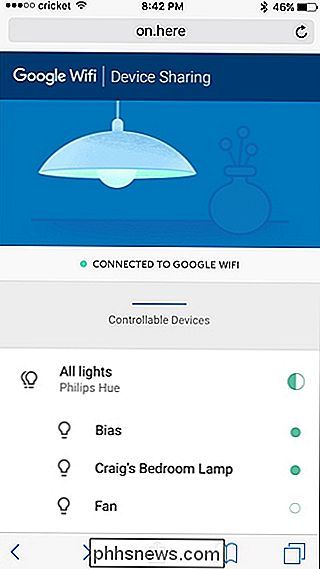
Objeví se nová obrazovka, která vám umožní zapnout a vypnout osvětlení klepnutím na kruhové tlačítko ve středu. Můžete také klepnout, přidržet a přetáhnout vnější kroužek pro nastavení jasu světla.
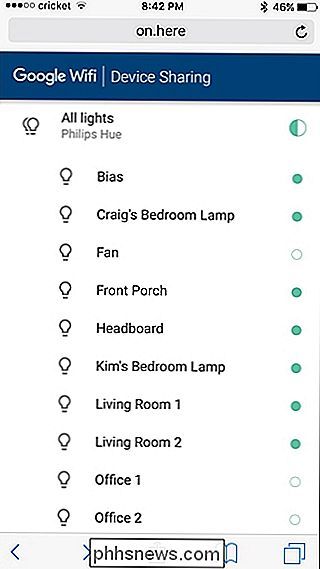
Bohužel, pokud nastavíte jiné místnosti než v aplikaci Philips Hue, nezobrazí se v zapnutém stavu. zobrazují se pouze jako jednotlivé žárovky, ale můžete klepnout na tlačítko "Všechny světla" v horní části pro ovládání všech světelných odstínů najednou.
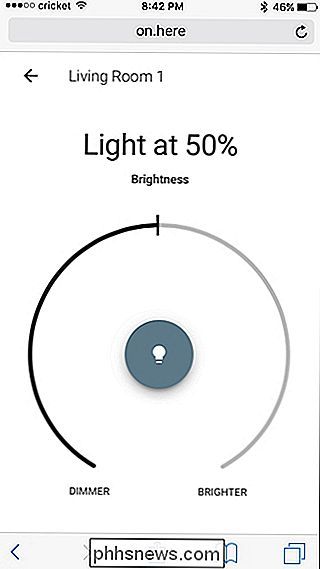
Jak jsme již zmínili, není to právě tato funkce a nyní je pouze Philips Hue podporované v tuto chvíli. Doufejme, že On.Here i nadále roste a v nejbližší budoucnosti jsou podporovány další smartphony.

Jak zkontrolovat zbývající úložiště sledování Android Wear
Hodinky Android Wear nejsou nutně jako váš telefon: jsou spíše pomocným zařízením než samostatným zařízením, takže většinu času nemusíte instalovat spoustu věcí přímo na hodinky samotné (ačkoli Android Wear 2.0 je to možné). Ale vy můžete ukládat hudbu na to pro svobodu z telefonu, takže někdy stačí vědět, kolik skladování je ponecháno na hodinkách, takže nevyčerpáte.

Jak přidat pozadí k Snapchat Snapu
Zdá se, že Snapchat zdvojnásobuje své vlastnosti se smíšenou realitou, aby zůstaly před Instagramem. Přidali jsme novou funkci, do které můžete přidávat podivné pozadí k vašim snímkům. Zde je návod, jak jej použít. Otevřete Snapchat a zhotovte fotografii Snap jako obvykle. Základy pracují s obrázky pouze v současné době.



